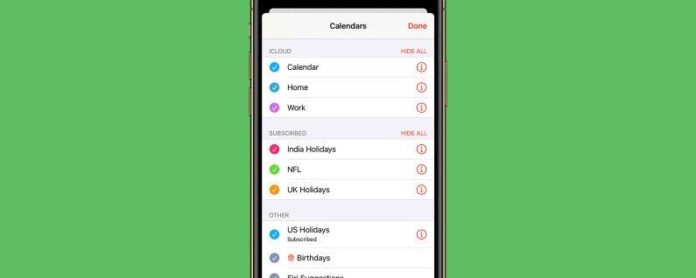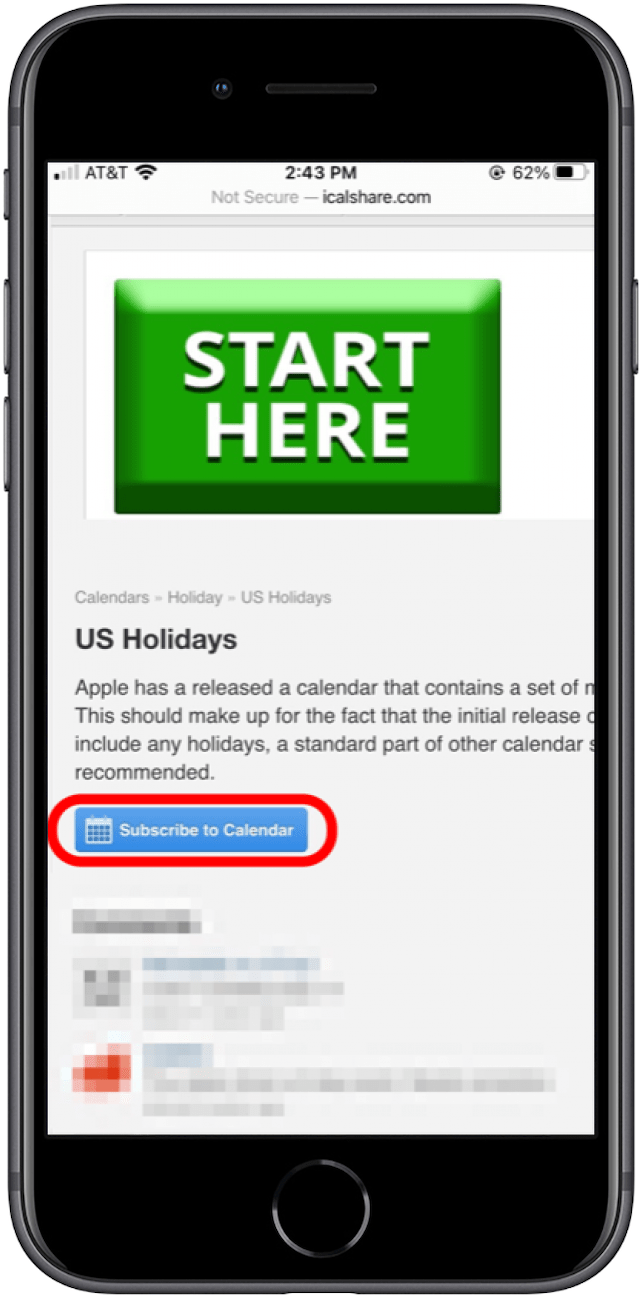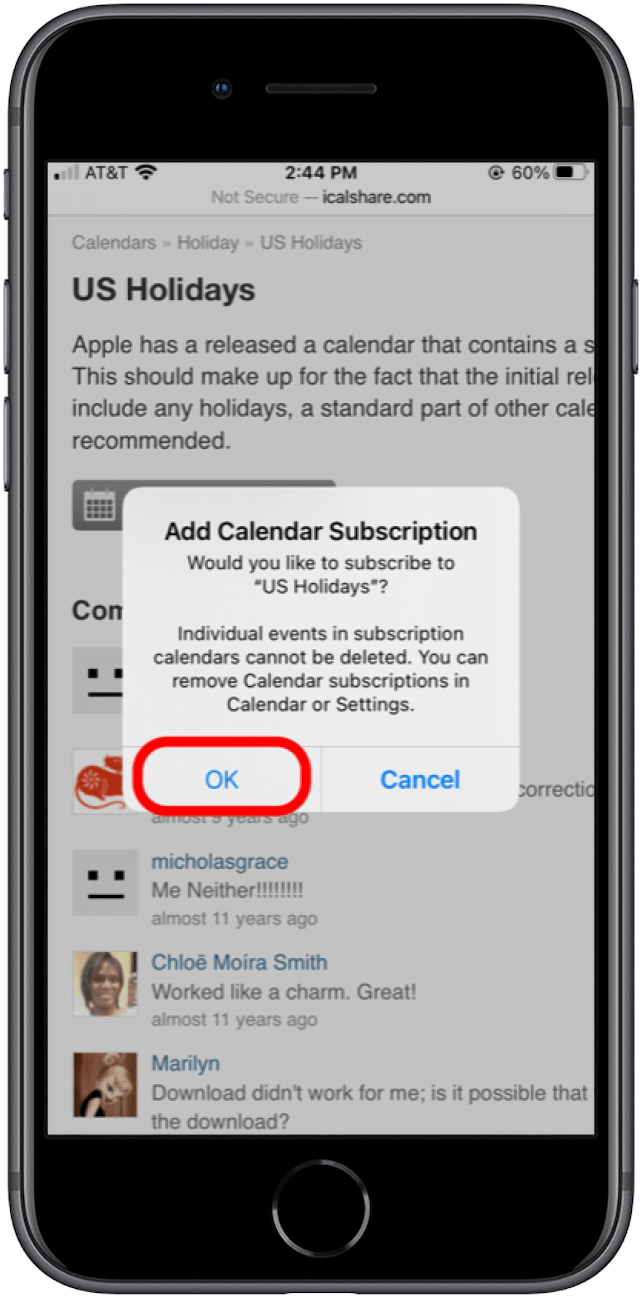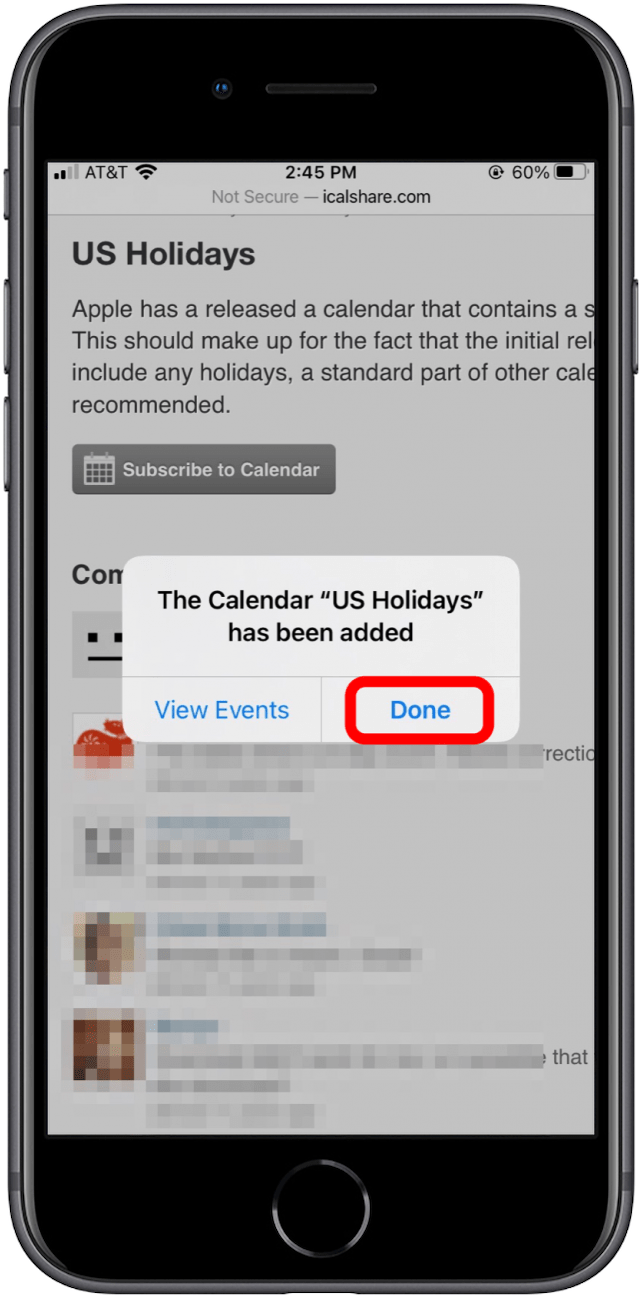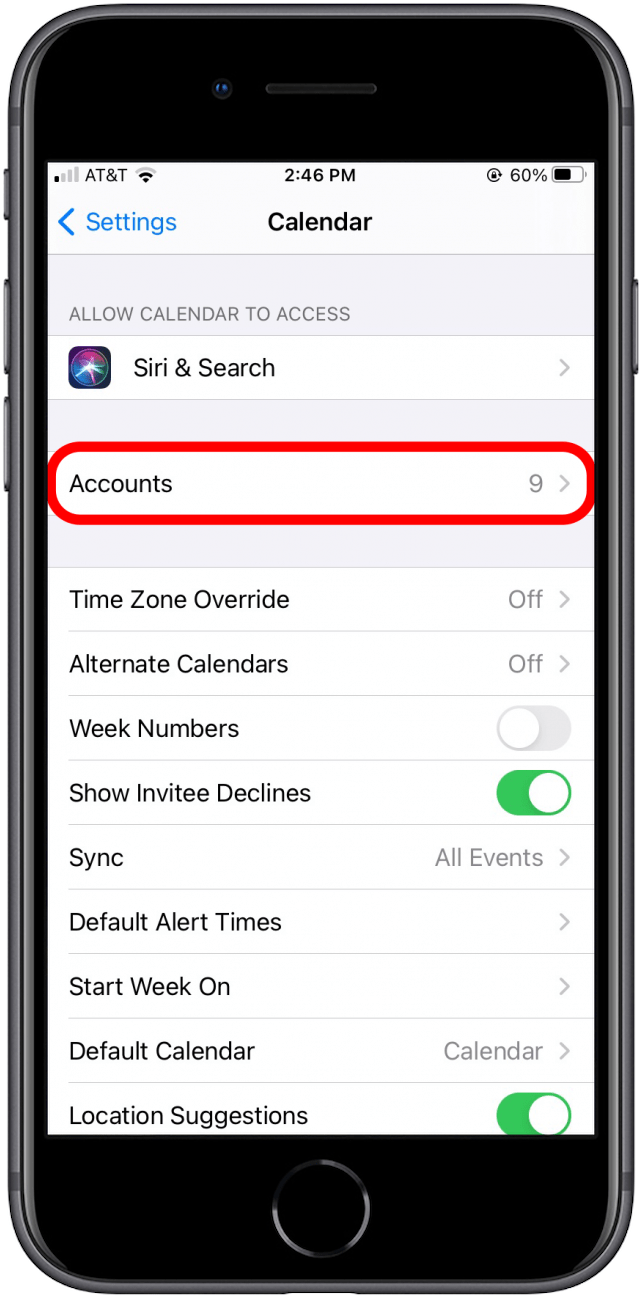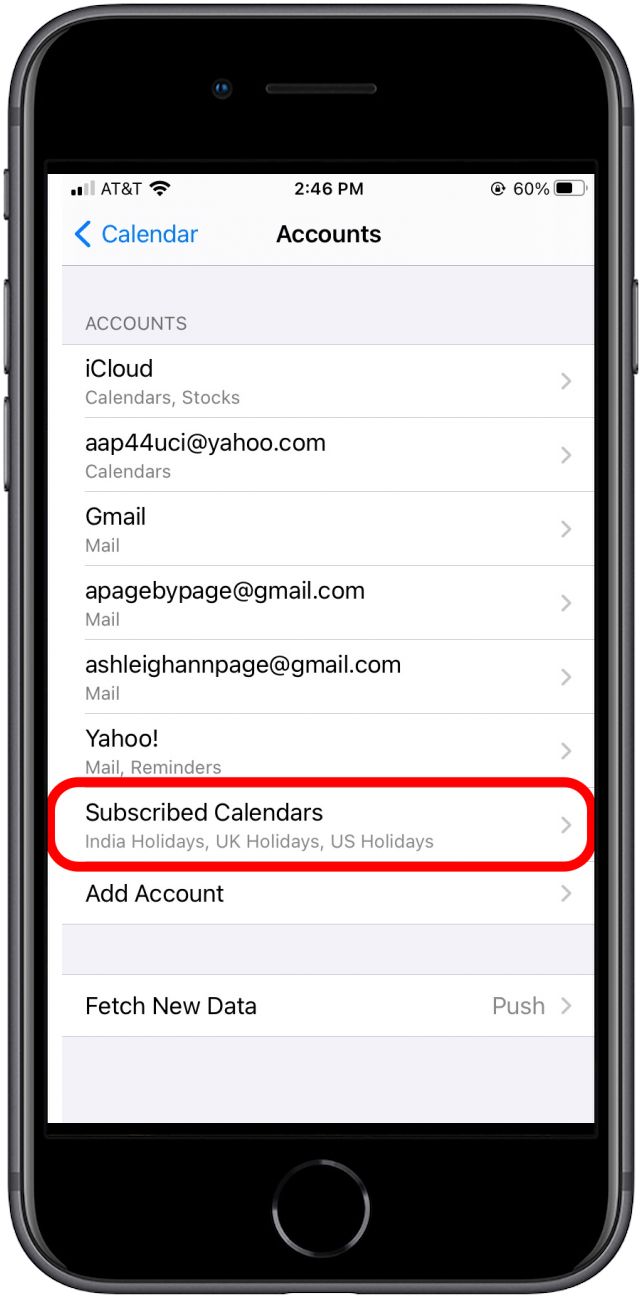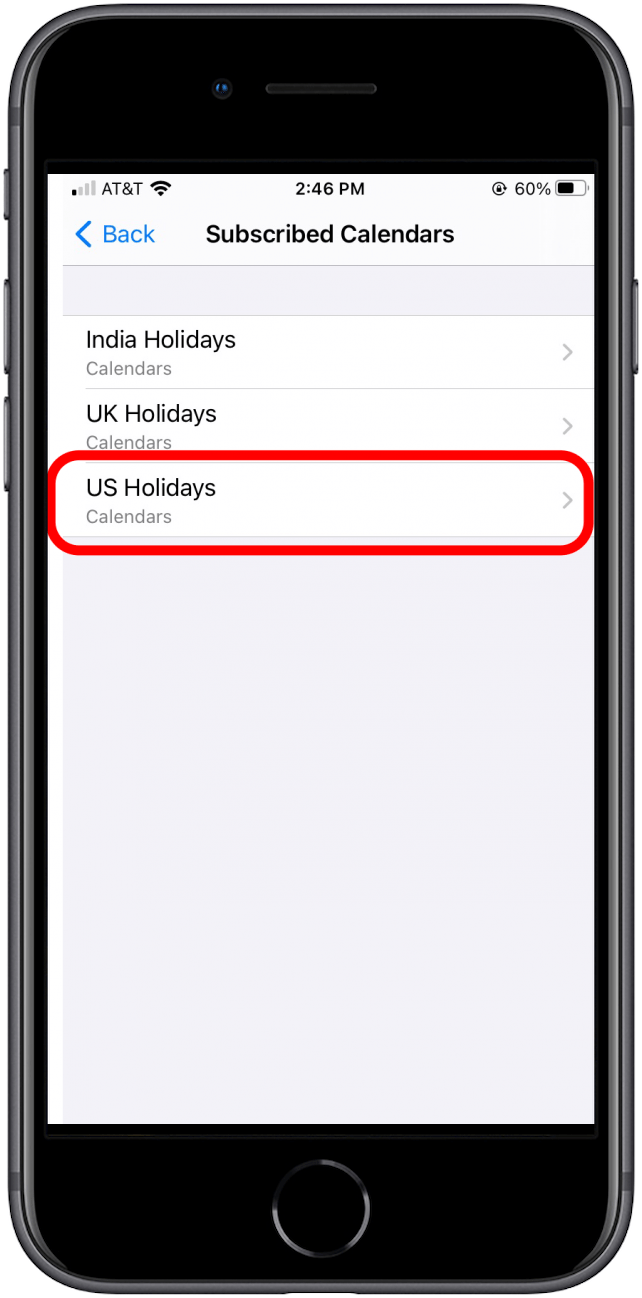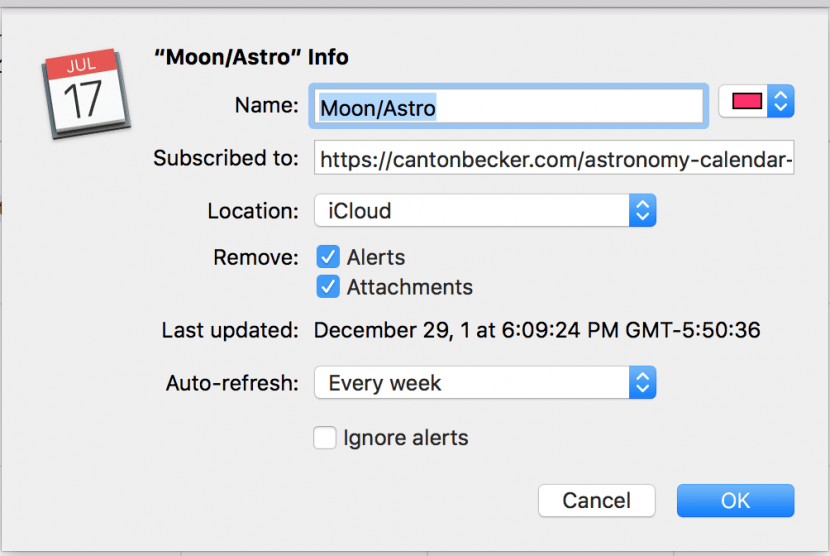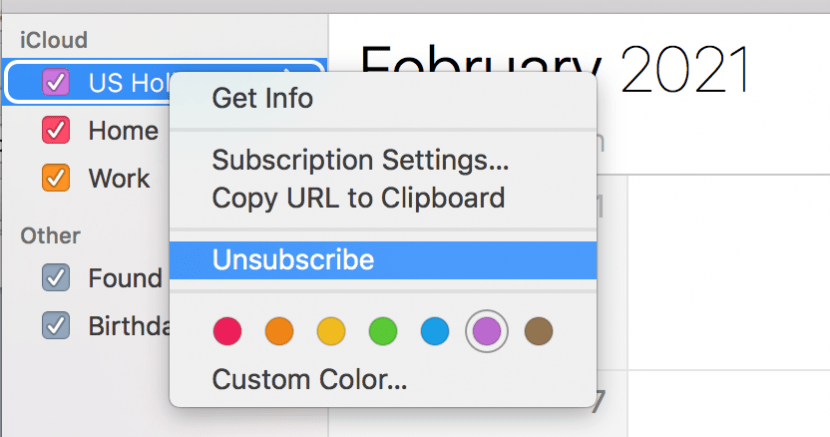Uanset om du følger et foretrukket sportshold eller helligdage i et andet land, er det en effektiv måde at importere en række begivenheder på samme tid til at abonnere på en online kalender. Når de er konfigureret i din Apple-kalender, opdateres disse begivenheder automatisk, hvis en begivenhedstid eller placering ændres.
Relateret: Sådan oprettes og tilføjes begivenheder til kalenderen på iPhone og iPad < / a>
Hvis du vil have, at denne kalender skal vises på alle dine enheder, er det vigtigt at bemærke, at der skal oprettes et kalenderabonnement på din Mac for at synkronisere via iCloud. Vi starter med at vise dig, hvordan du tilføjer og fjerner kalendere direkte på din iPhone, så dækker vi, hvordan du administrerer kalenderabonnementer på Mac. Hvis du gerne vil vide mere om administration af din Kalender-app, kan du abonnere på vores gratis Dagens tip .
Hop til:
- Sådan tilføjes en kalender til din iPhone
- Sådan slettes en kalender på din iPhone
- Sådan tilføjes en abonneret kalender til din Mac
- Sådan slettes en abonneret kalender fra din Mac
Sådan tilføjes en kalender til din iPhone
Hvis du ikke allerede har den kalender, du vil tilføje, skal du søge i den ønskede kalender og udtrykket “abonner på kalenderen” i en internetbrowser. Et eksempel kan være: “Amerikanske helligdage abonnerer på kalenderen.”
Når du har fundet et websted, vil du se en knap eller et link til den offentlige kalender. (Linket vil sandsynligvis være en .ics-fil, standardformatet for kalendere.)
- Tryk på linket, eller i dette tilfælde knappen Abonner på kalender .

- Et pop op-vindue vises på din skærm, der spørger, om du vil abonnere på kalenderen. Tryk på OK .

- Der vises derefter en meddelelse, der bekræfter, at kalenderen er tilføjet. Tryk på Udført for at lukke dette vindue.

Du kan derefter åbne din iPhone-kalender og se de begivenheder, der er tilføjet.
Sådan slettes en kalender på din iPhone
Måske er dine interesser ændret, eller du prøver bare at reducere rodet i din kalender. I begge tilfælde gennemgår vi, hvordan du afmelder en kalender på din iPhone:
- Åbn Indstillinger , og vælg Kalender i appsektionen.
- På denne skærm skal du trykke på Konti for at åbne din liste over kalendere.

- Rul til Abonnerede kalendere , og vælg denne.

- Tryk på den kalender, du vil slette.

- Tryk på knappen Slet konto nederst på skærmen. Efter sletning fjernes alle begivenheder for denne abonnerede kalender automatisk fra din kalender-app.
Sådan tilføjes en abonneret kalender til din Mac
- Vælg Filer i Kalender, og klik derefter på Ny kalenderabonnement .
- Indsæt eller skriv kalenderens webadresse i feltet Tilmeldt til (normalt slutter med .ics).
- For menuen Placering:
Vælg iCloud , hvis du vil synkronisere den abonnerede kalender med dine andre enheder.
Vælg På min Mac hvis du kun vil have den nye kalender til at blive vist på din computer.
Når dette er gjort, vises din nyligt tilmeldte kalender i din Apple-kalender.
Sådan slettes en abonnementskalender fra din Mac
- I appen Kalender skal du højreklikke på den kalender, du vil slette.
- Klik på Afmeld .
- Når pop op-vinduet vises, hvor du bliver bedt om at bekræfte, skal du klikke på Slet . Dette fjerner kalenderen fra din Mac og alle enhedskalendere, der er synkroniseret via iCloud.